怎么做一键重装系统?一键重装系统win7

怎么做一键重装系统
对于许多用户来说,重新安装Win7系统是一项常见需求,但传统方法如使用光盘重装往往存在诸多不便。需要提前刻录光盘、设置BIOS从光驱启动等复杂操作。别担心,如今,一键重装系统技术的诞生简化了整个操作流程。用户只需轻点几下鼠标,即可自动完成整个系统安装过程。

一、准备工具
获取在线电脑重装系统软件
二、注意事项
1、为防止杀毒软件、防火墙等干扰系统文件的下载与安装,请提前关闭相关防护软件。
2、重装前务必将C盘内的重要文件进行备份,避免因系统写入导致原有数据被覆盖或丢失。
3、完成新系统安装后,请及时将此前备份的数据复制回指定位置,确保个人资料完整可用。
三、自动安装win7的方法
1、运行在线重装系统工具,点击界面中的“立即重装”按钮开启流程。
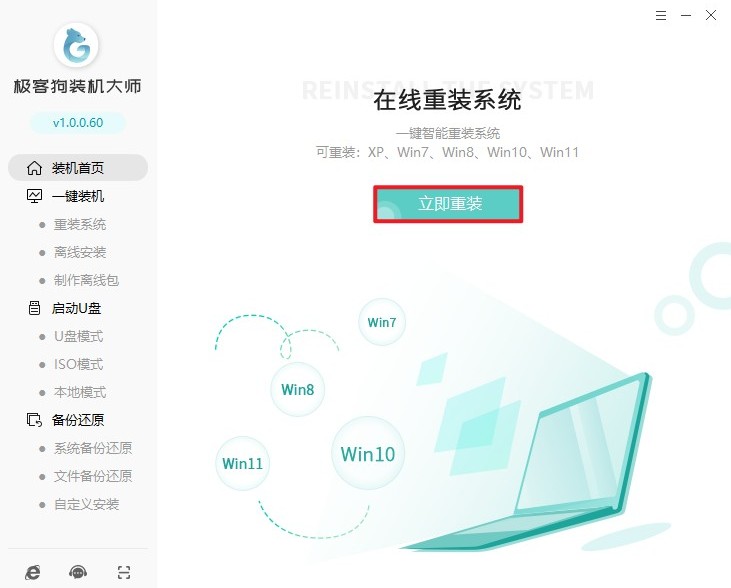
2、系统自动检测硬件参数,智能推荐最适合的Win7版本(如旗舰版或家庭版),用户可直接确认。
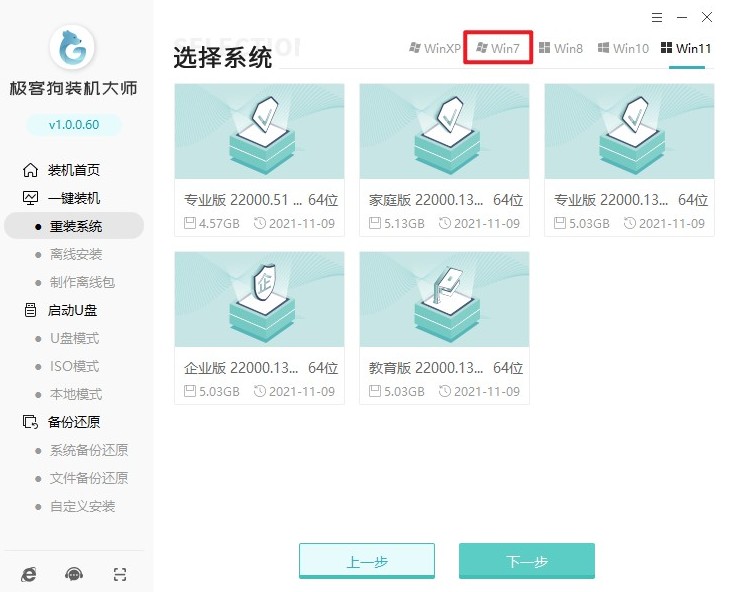
3、根据需求勾选需要自动安装的常用软件。
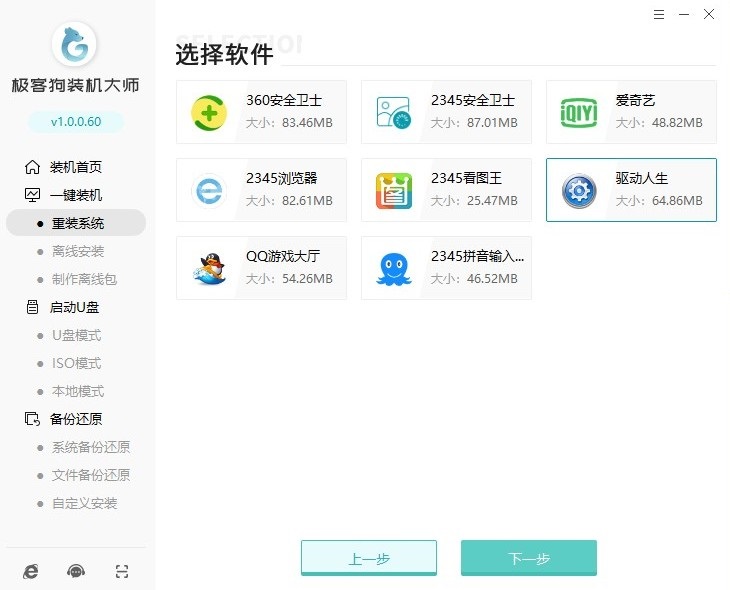
4、务必提前将个人重要文件备份到除C盘以外的分区,防止格式化导致数据丢失。
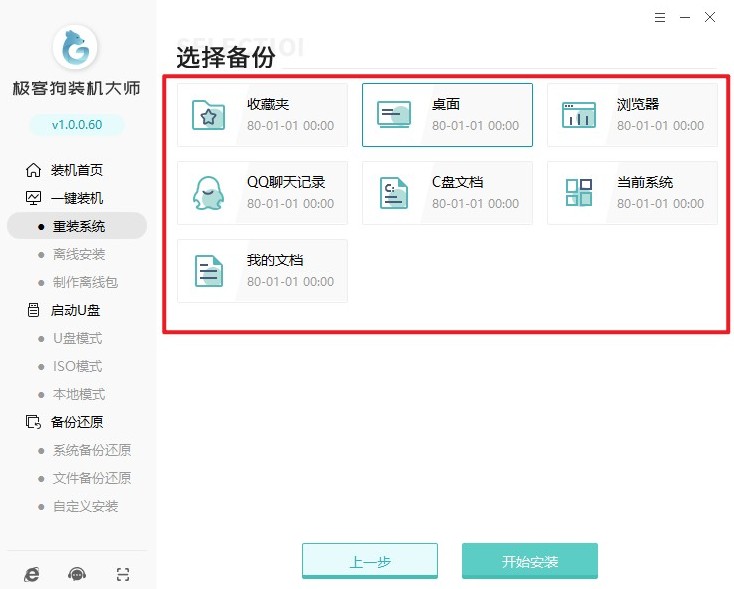
5、确认配置后点击安装按钮,软件将自动下载Win7镜像文件及相关驱动包。
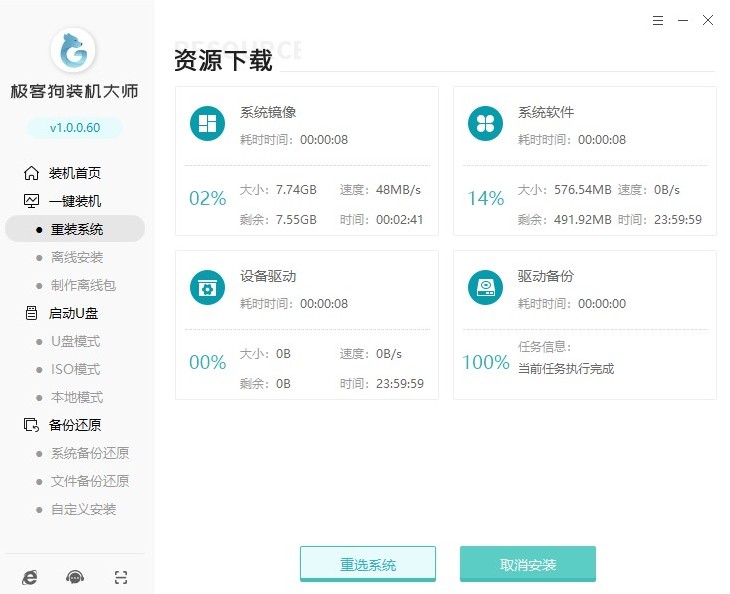
6、资源下载完成后按提示重启计算机,系统会自动引导进入PE维护模式进行部署。
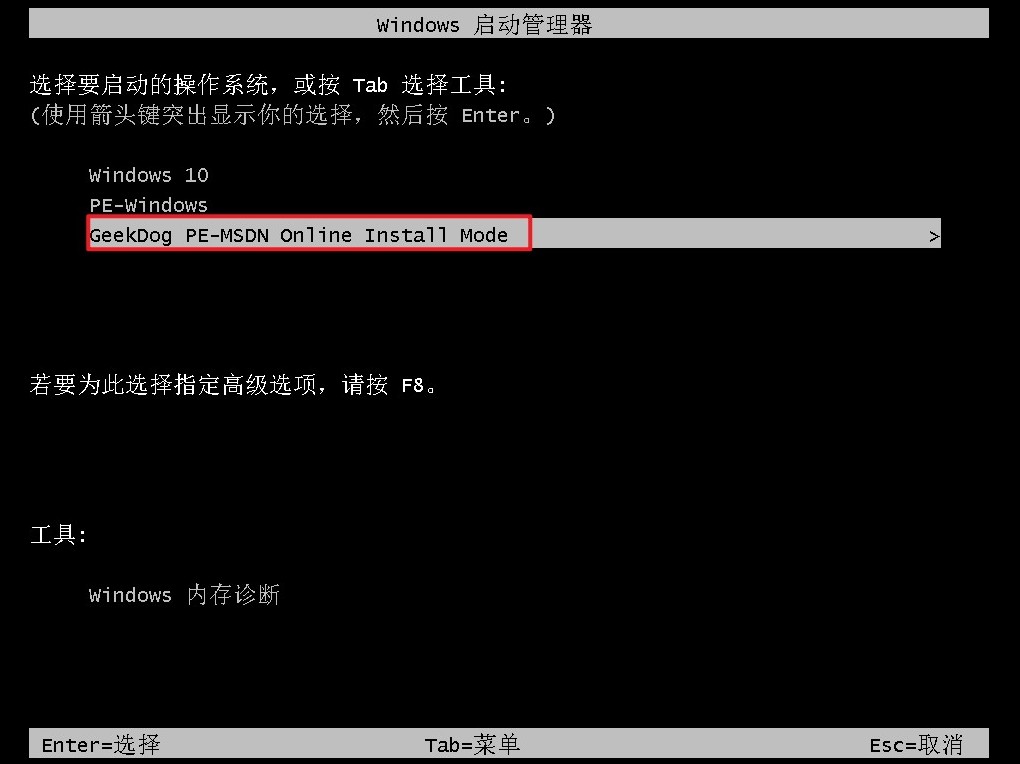
7、PE环境下自动完成C盘格式化、系统解压写入和基础驱动安装,整个过程无需人工干预。
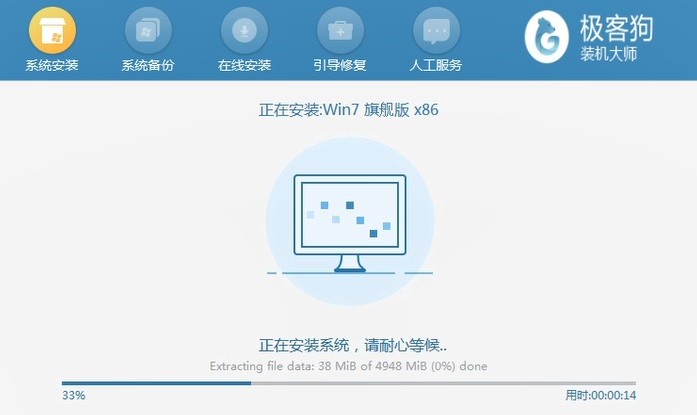
8、安装进度条走完后计算机再次重启,直接进入已配置好的Windows 7桌面环境,完成全部重装流程。
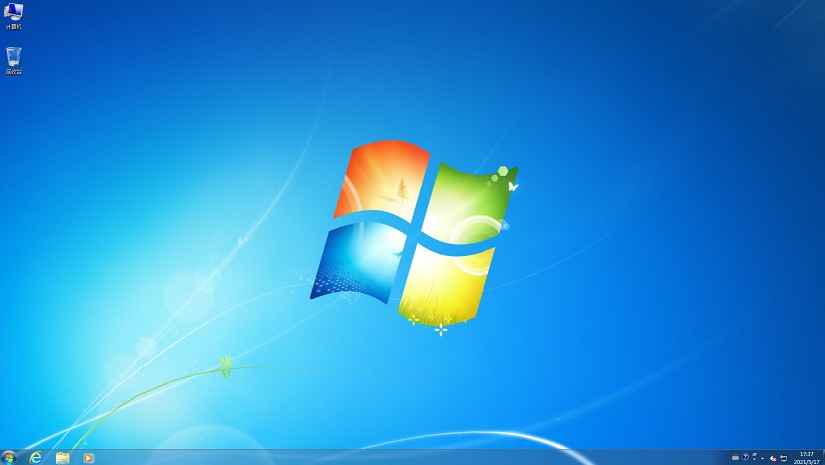
以上是,一键重装系统win7的步骤教程。一键重装系统,以极其简便的操作流程脱颖而出,用户无需准备实体光盘,也不必繁琐地调整U盘启动顺序,只需轻点几下鼠标,即可自动完成整个系统安装过程,这种智能化的操作方式大大降低了技术门槛。
原文链接:https://www.jikegou.net/cjwt/6219.html 转载请标明
极客狗装机大师,系统重装即刻简单
一键重装,备份还原,安全纯净,兼容所有

